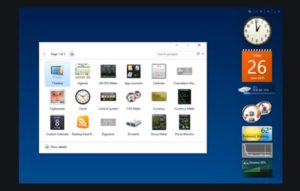Perangkat lunak Windows 10 memungkinkan Anda untuk mengakses fitur-fitur yang berguna bagi para pengguna yang ingin menjalankan tugas mereka dengan mudah dan cepat. Beberapa pengguna baru mungkin tidak mengetahui cara memunculkan beberapa fitur pada Windows 10, seperti Command Prompt, keyboard pada layar, Device Manager, Widget, dan preview dokumen Word, Excel, dan Power Point di Windows 10. Dalam artikel ini, kami akan membahas cara untuk memunculkan fitur-fitur tersebut.
Cara Memunculkan Command Prompt di Windows 10
Command Prompt adalah fitur Windows 10 yang memberi Anda akses ke Command-Line Interface (CLI) untuk mengeksekusi perintah di sistem operasi. Berikut adalah cara untuk memunculkan Command Prompt di Windows 10:
- Buka File Explorer dan pilih folder atau direktori yang ingin Anda jalankan di Command Prompt.
- Pilih alamat folder di bilah alamat dan ketik “cmd” diikuti dengan tombol Enter. Command Prompt akan terbuka di folder yang Anda pilih.
- Anda juga bisa menemukan Command Prompt di Menu Mulai jika ingin membuka fitur tersebut.
Sekarang Anda dapat menggunakan Command Prompt untuk menjalankan perintah pada Windows 10 yang akan memudahkan Anda dalam tugas pengelolaan sistem operasi lainnya.
Cara Cepat Memunculkan Keyboard di Layar Laptop Windows 10
Windows 10 adalah sistem operasi yang umumnya digunakan pada laptop dan komputer desktop. Namun terkadang, untuk mengedit dokumen atau mengetik pesan, beberapa pengguna lebih memilih menggunakan keyboard pada layar daripada menggunakan keyboard sebenarnya. Berikut ini adalah cara untuk memunculkan keyboard pada layar laptop Windows 10:
- Klik pada area input teks atau teks boks seperti pada browser atau aplikasi lain.
- Kemudian, klik pada ikon Keyboard pada layar.
- Jika tidak menemukan ikon Keyboard pada layar, buka Pengaturan> Kemudahan Akses> Keyboard dan aktifkan opsi “Gunakan keyboard pada layar”. Setelah itu, Keyboard pada layar akan muncul otomatis setiap kali pengguna menekan kolom teks atau kotak pada Windows.
Sekarang Anda bisa mengetik dengan mudah menggunakan keyboard pada layar laptop Windows 10 tanpa perlu menyambungkan keyboard fisik lainnya.
Cara Memunculkan Device Manager di Windows 10
Device Manager adalah alat pengelolaan perangkat keras komputer yang memungkinkan Anda untuk mengakses dan mengelola driver perangkat keras pada Windows 10. Berikut adalah cara memunculkan Device Manager di Windows 10:
- Anda bisa menggunakan shortcut keyboard Windows + X.
- Pilih Device Manager dari daftar menu.
- Anda juga bisa membuka Device Manager melalui Pengaturan atau Control Panel.
- Klik kanan pada bilah tugas pada desktop dan pilih opsi “Widget”.
- Kemudian, pilih dan seret widget atau fitur lain dari daftar Widget yang tersedia ke bilah tugas.
- Anda bisa mengunduh widget lebih banyak dari Microsoft Store atau membuatnya sendiri menggunakan aplikasi seperti Rainmeter.
- Buka Windows Explorer.
- Setelah itu, pilih dokumen Word, Excel, atau Power Point yang ingin Anda lihat.
- Akan muncul preview dari dokumen tersebut.
Sekarang Anda dapat dengan mudah mengelola driver perangkat keras pada komputer Anda dengan menggunakan Device Manager di Windows 10.
Cara Menambah dan Menampilkan Widget di Windows 10
Windows 10 menyediakan fitur widget yang memungkinkan Anda untuk menciptakan daftar widget yang tersedia di layar komputer Anda. Widget ini dapat digunakan untuk cepat mengakses aplikasi atau file tertentu, atau untuk melihat informasi penting seperti cuaca, berita terbaru, dan masih banyak lagi. Berikut adalah cara untuk menampilkan widget di Windows 10:
Sekarang Anda dapat dengan mudah mengakses aplikasi atau informasi yang Anda inginkan dengan cepat melalui daftar Widget Anda di Windows 10.
Cara Memunculkan Preview dari Dokumen Word, Excel dan Power Point di Windows 10
Windows 10 menawarkan fitur preview dokumen yang memungkinkan Anda melihat dokumen Word, Excel, dan Power Point tanpa perlu membuka program itu sendiri. Berikut adalah cara untuk memunculkan preview dokumen Word, Excel, dan Power Point di Windows 10:
Sekarang Anda dapat melihat preview dokumen Word, Excel, dan Power Point dengan lebih cepat dan mudah di Windows 10.
FAQ
Q: Apa keuntungan dari memunculkan Command Prompt di Windows 10?
A: Command Prompt di Windows 10 dapat membantu Anda dalam pengelolaan sistem operasi lainnya seperti memformat disk dan memeriksa status sistem Anda. Anda juga dapat mempercepat proses dengan menjalankan perintah pada Command Prompt.
Q: Apa manfaat dari menampilkan widget di Windows 10?
A: Widget di Windows 10 memungkinkan Anda untuk mengakses aplikasi atau informasi tertentu dengan lebih cepat tanpa perlu membuka aplikasi tersebut. Anda juga bisa menambahkan widget tambahan dari Microsoft Store atau membuat widget sendiri dengan aplikasi seperti Rainmeter.
Video Tutorial: Cara Memunculkan Device Manager di Windows 10
Dengan tutorial dan panduan yang kami berikan di atas, Anda dapat memunculkan beberapa fitur Windows 10 yang penting dan membantu dalam menjalankan tugas Anda di komputer. Mulai dari menjalankan perintah pada Command Prompt hingga menambahkan widget pada layar. Semuanya dapat diakses dengan mudah dan cepat setelah Anda mengetahui cara memunculkannya.